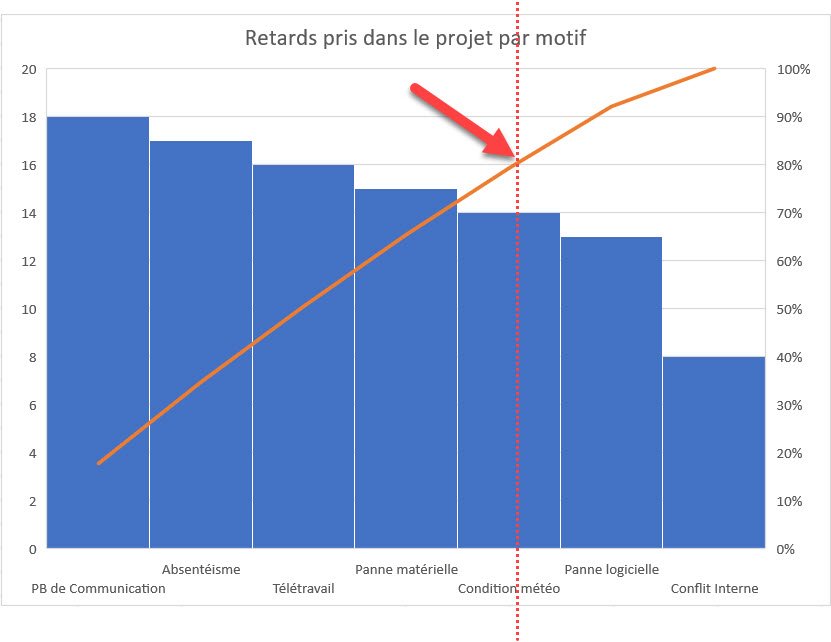Le graphique de compartimentage représente des données hiérarchiques dans Microsoft Excel 2016 et les versions ultérieures.
Prérequis : vos données doivent être organisées de façon hiérarchique i. e. sur au moins deux niveaux.
Dans l’illustration ci-après chaque magasin est une information de niveau 1 alors que les rayons sont de niveau 2
Dans un graphique Compartimentage :
- Les couleurs correspondent au premier niveau hiérarchique de vos données.
- Le nom des niveaux est inscrit dans l’angle en haut à gauche des premiers carrés : Magasin 3, Magasin 1…
- La surface d’un rectangle est proportionnelles à la valeur représentée
Le graphique Compartimentage, vous permet d’identifier facilement les éléments qui occupent une proportion plus importante dans un échantillon de valeurs.
Dans l’illustration ci-après, le magasin 3 est celui qui a fait le plus gros CA et, par ordre de CA décroissant, nous identifions clairement le rayon viandes, le rayon fruits et Légumes, le rayon poissons